A fény és a szín döntő elemek a fényképezésben. Ezen elemek hatékony kezelése a különbséget jelentheti egy átlagos és egy lenyűgöző kép között. Ha rendszeresen dolgozol a Lightroom-val, biztosan tudod, mennyire fontos egyéni stílust kialakítani és hatékonyan szerkeszteni a képeidet. Ebben a útmutatóban arra fogunk összpontosítani, hogyan tudsz saját Presets-et készíteni Lightroom-ban, hogy felgyorsítsd a munkafolyamatodat és a képszerkesztésedet a következő szintre emeld.
Legfontosabb megállapítások
- Az egyedi Presets időt takarítanak meg és garantálják a következetes képedéstílust.
- Minden képet specifikus beállításokkal szerkeszthetsz, amelyeket Preset-ként elmenthetsz.
- A Presets készítése egyszerű és néhány lépésben elvégezhető.
Lépésről lépésre útmutató
1. Első lépések a Presets-szel
Azelőtt, hogy saját Preset-t készíthetnél, először ismerd meg a meglévő Preset-eket a Lightroom-ban. Számos alapértelmezett Preset közül választhatsz, amelyeket alkalmazhatsz a képeidre, hogy lásd, melyik stílus tetszik.
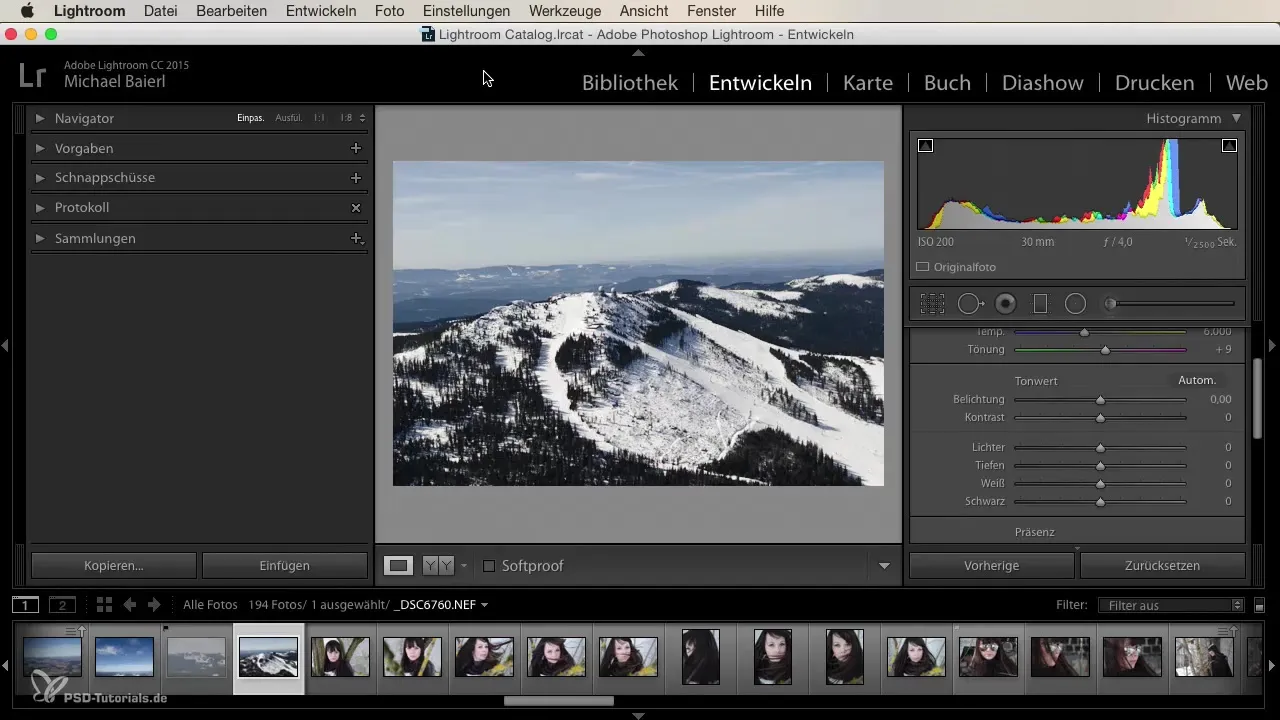
Nyisd meg a képfájlt, hogy elkezdhess a szerkesztéssel. Nézd meg a különböző Preset-eket és kísérletezz velük, hogy érezd, mely beállítások passzolnak legjobban a fényképezési stílusodhoz. Ügyelj arra, hogy legyen egy személyes kifejezés, amelyet meg szeretnél őrizni a képeiden.
2. Ideális beállítások megtalálása
Válassz ki egy képet, amelyet alapként szeretnél használni a Preset-edhez. Gondold át előre, milyen megjelenést szeretnél elérni. Lehet, hogy szeretnéd növelni a hőmérsékletet, hogy melegebb árnyalatot hozz létre, vagy módosítani a kontrasztot, hogy dinamikusabb képeket készíts.
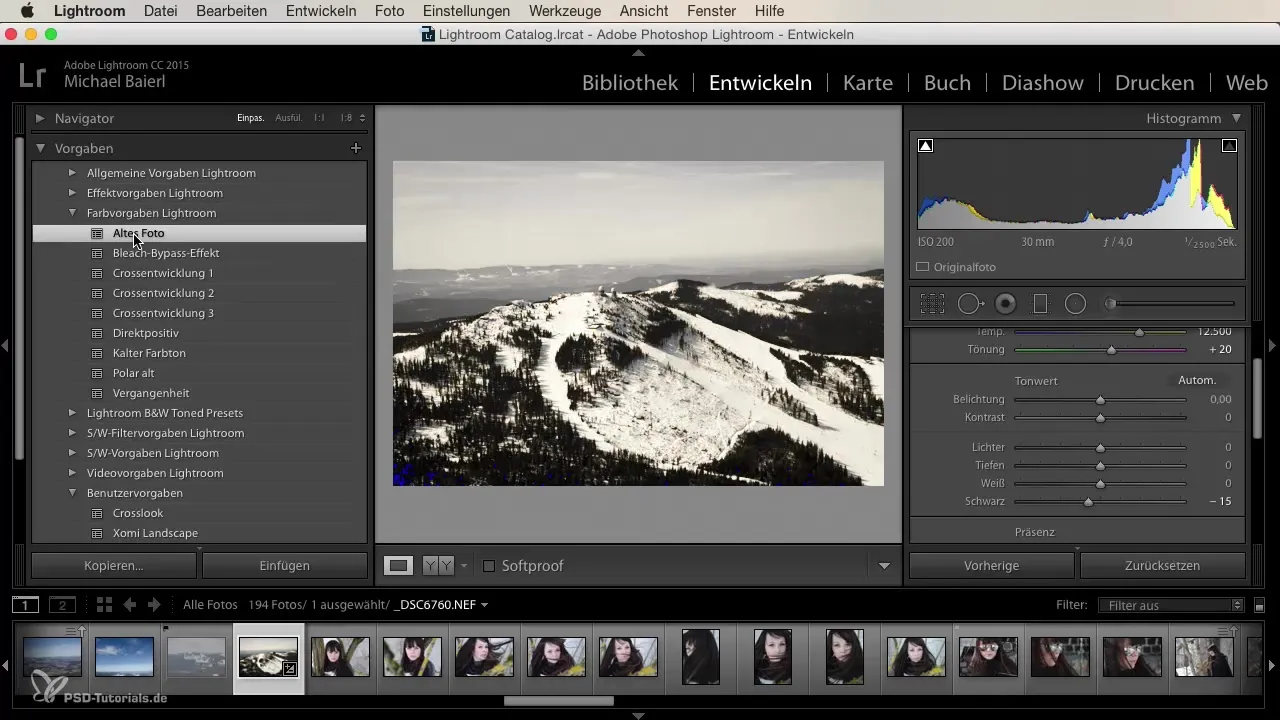
Kezd el a Lightroom alapbeállításainak módosítását. Állítsd be a fényerőt, a kontrasztot és a telítettséget, hogy elérd a kívánt eredményt. Itt szabadon dolgozhatsz és egyéni érintéseket adhatsz a stílusodhoz.
3. A Preset elnevezése
Ha dolgoztál a képeken és elvégezted a kívánt módosításokat, itt az idő, hogy elmentsd a Preset-edet. Ehhez lépj a Lightroom felső részére és keresd meg a plusz jelet, amely lehetővé teszi, hogy új Preset-et készíts.
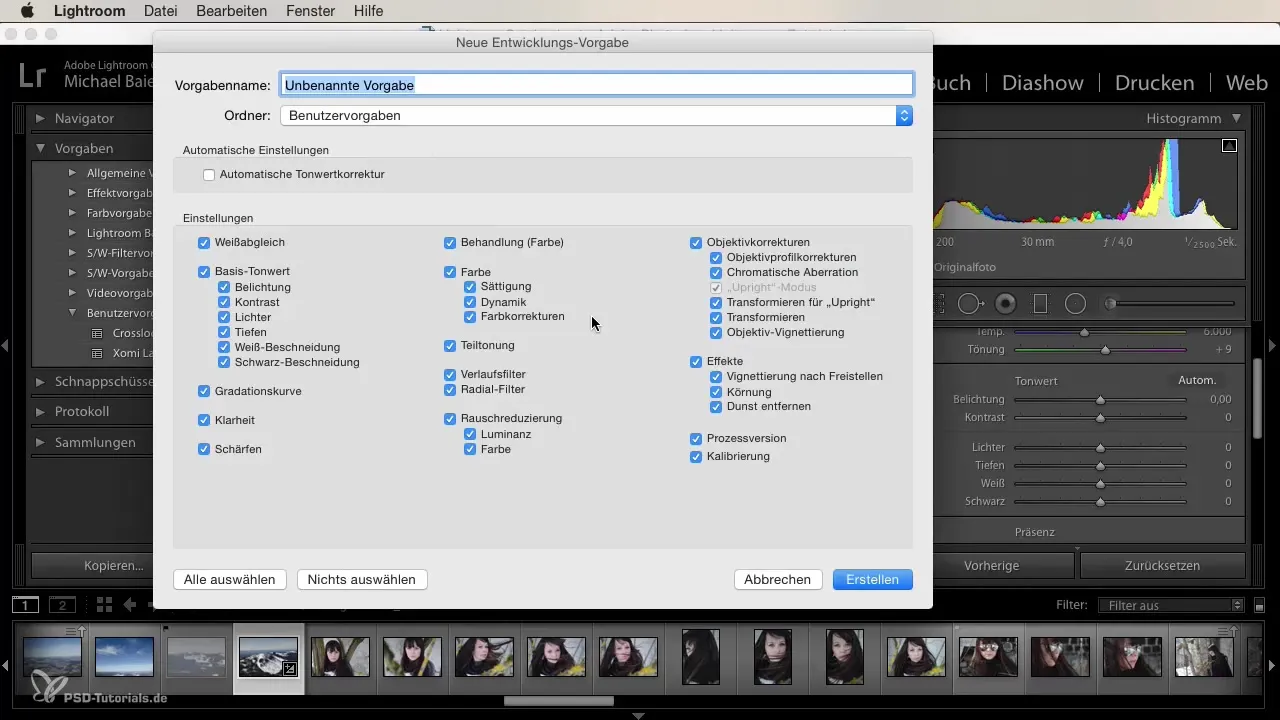
Megnyílik egy új ablak, ahol elnevezheted a Preset-edet. Válassz egy figyelemfelkeltő nevet, amely leírja a Preset tartalmát, pl. „Meleg táj” vagy „Hideg portré”. Fontos, hogy aktiváld az összes jelölőnégyzetet, hogy biztosítsd, hogy minden módosításod el legyen mentve.
4. A megjelenés ellenőrzése
Antes, hogy véglegesen elmentenéd a Preset-edet, nézd meg alaposan a szerkesztett képet. Ellenőrizd, hogy a képed hogyan néz ki a végrehajtott módosításokkal. Játszadozz a beállításokkal és nézd meg, szükségesek-e módosítások a kívánt megjelenés eléréséhez.
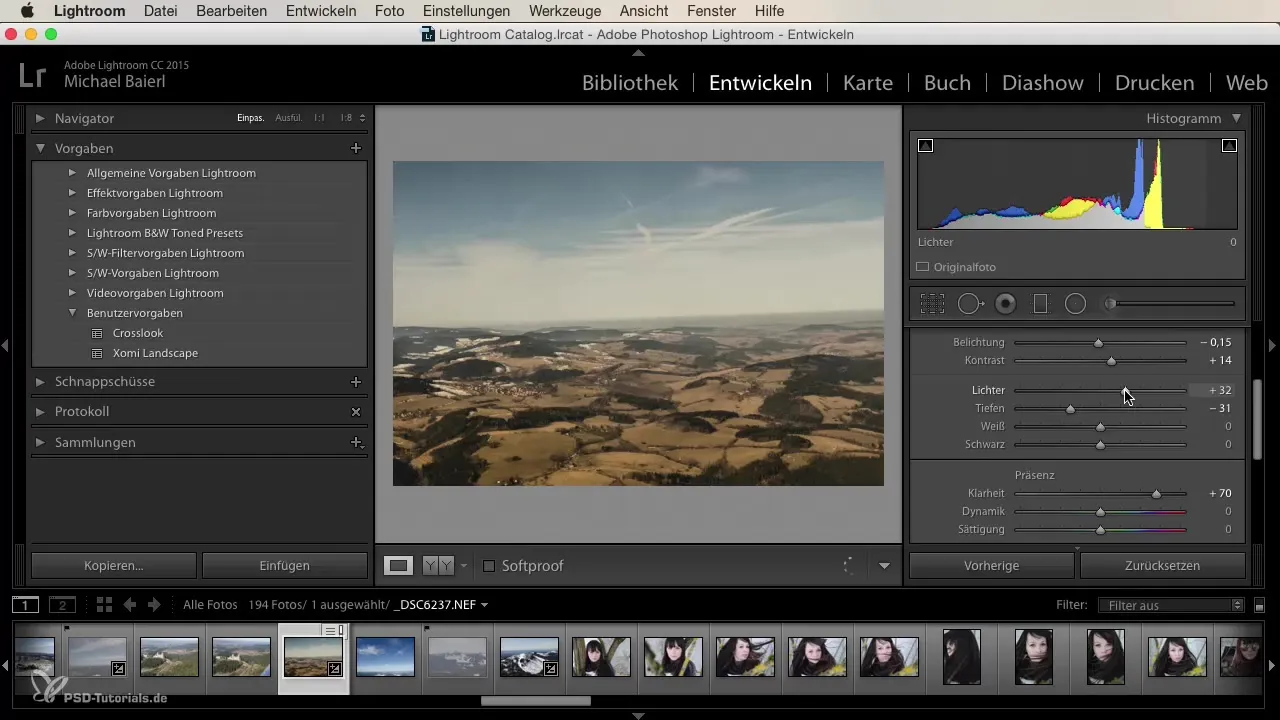
A dinamika és a tisztaság különösen fontos. Megpróbálhatod optimalizálni a fehér egyensúlyt vagy növelni a színek telítettségét, hogy a kép valóban ragyogjon.
5. Preset készítése és mentése
Miután elvégezted az összes utolsó módosítást, ismét kattints a plusz jelre a Preset-ed mentéséhez. Válassz egy mappát, ahová el szeretnéd helyezni a Preset-edet. Figyelembe kell venni, hogy Preset-ek különféle kategóriák számára is létrehozhatók, mint például táj vagy portré.
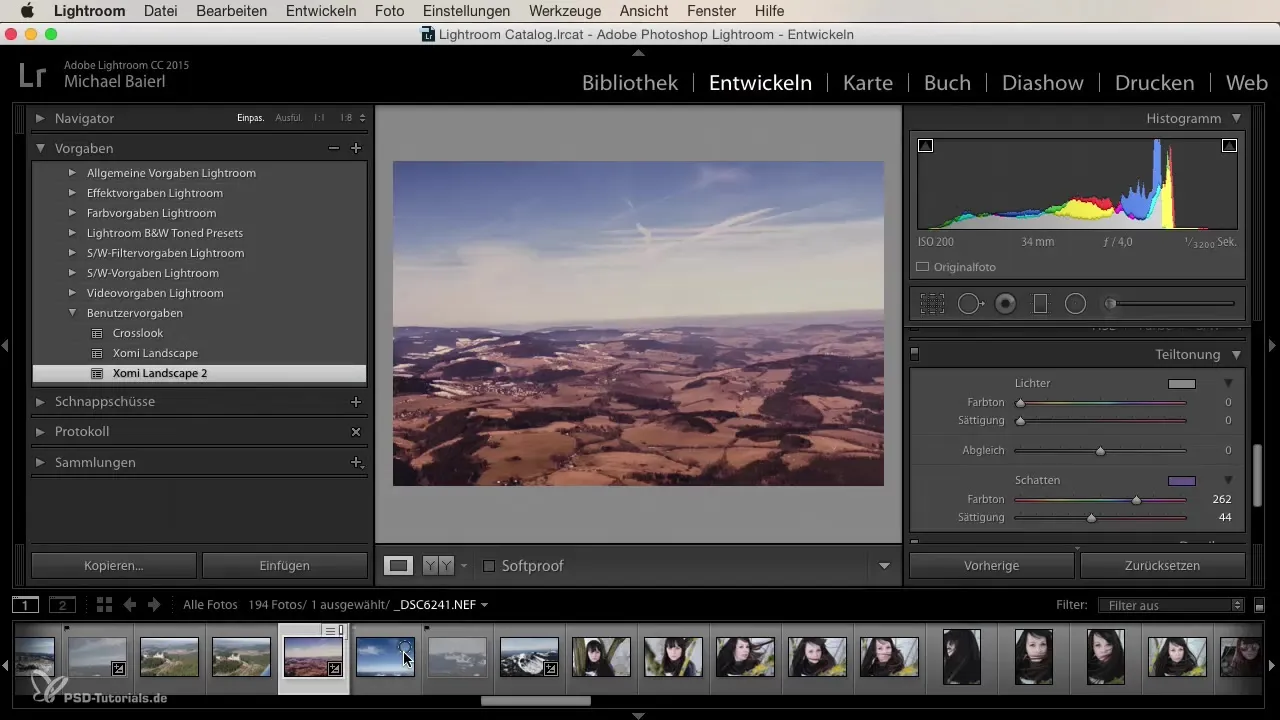
Mostantól bármikor alkalmazhatod az újonnan létrehozott Preset-edet más képekre. Ez jelentősen javítja a munkád hatékonyságát – különösen, ha hasonló megjelenésű sorozatokat szerkesztesz.
6. Preset alkalmazása és módosítása
Amint a Preset-edet elmented, közvetlenül más képekre alkalmazhatod. Válassz ki egy másik képet, és kattints a Preset-edre, hogy lásd, hogyan működik.
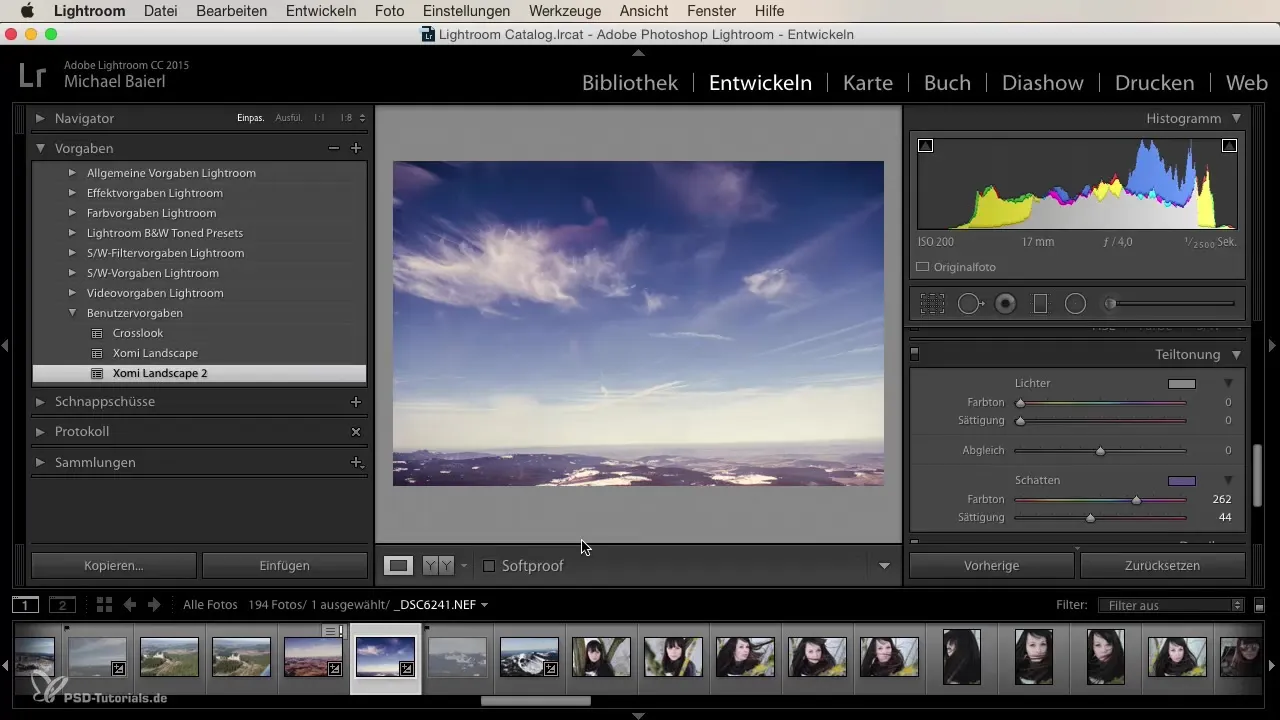
Ha az eredmény nem tetszik, mindig módosíthatod azt. Az a nagyszerű a Preset-ekben, hogy nem változtatják meg a képed visszafordíthatatlanul – bármikor visszaállíthatod vagy tovább finomíthatod a módosításaidat.
7. Szórakozás új megjelenések készítése közben
Folytass kísérletezést különböző képekkel és Preset-ekkel. Emellett lehetőséget is adsz arra, hogy igazán egyedi megjelenéseket fejlessz ki. Nincs megkötött szabály, hogy egy Preset hogyan nézzen ki; a te kreatív kifejezésed a legfontosabb.
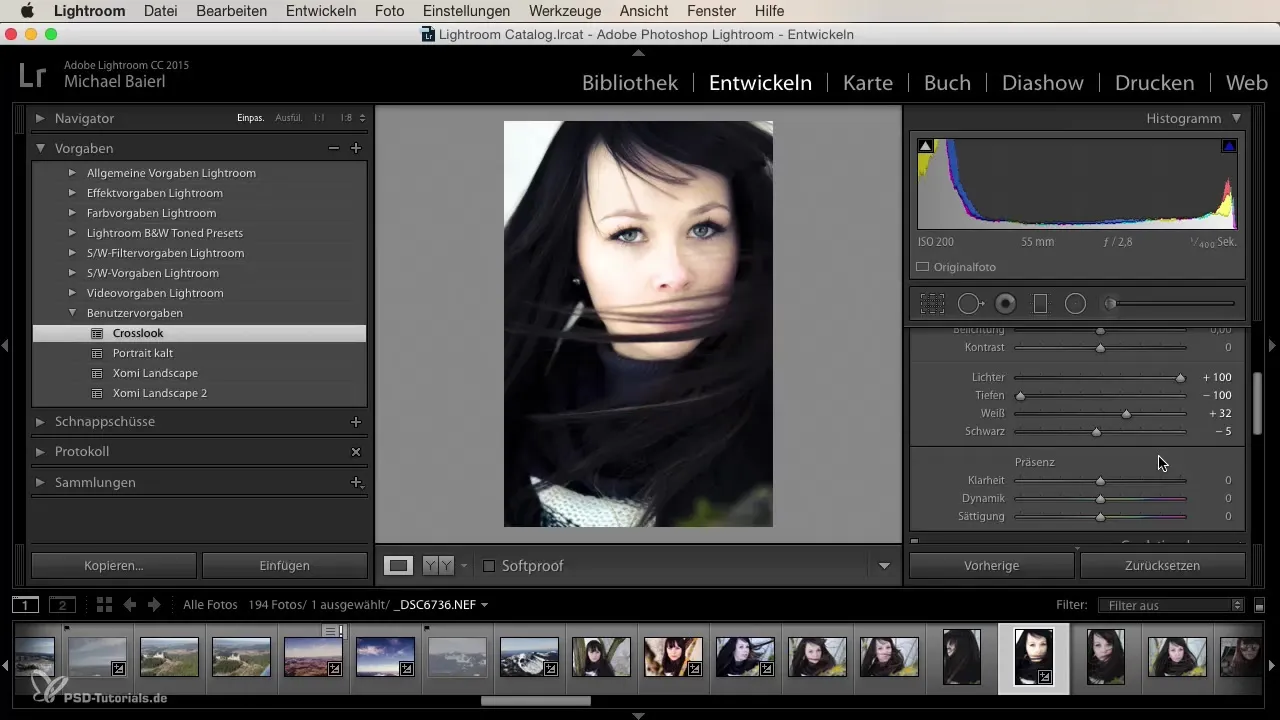
Akár a természetes, világos árnyalatokat, akár a drámai, sötét színeket kedveled, a Preset-jeid segítenek, hogy megtaláld az egyedi stílusodat és megvalósítsd a kreatív víziódat.
Összefoglalás
A saját Preset-ek készítése a Lightroom-ban teljesen új lehetőségeket kínál a képszerkesztésben. Időt takarítanak meg és segítenek egy következetes megjelenés kialakításában a képsorozataid számára. Módosíthatsz, menthetsz és kipróbálhatsz anélkül, hogy elveszítenéd a kreativitásodat. Használd ezeket a lépéseket, hogy kifejleszd a személyes szerkesztési stílusodat, és fejleszd a fényképezési képességeidet.
Gyakran ismételt kérdések
Hogyan készíthetek Preset-et a Lightroom-ban?Lépj a plusz jelre, válaszd a „Új Preset létrehozása” lehetőséget, írd be a nevet és válaszd ki a kívánt beállításokat.
Alkalmazhatók a Preset-ek portrékra is?Igen, a Preset-ek bármilyen típusú képre alkalmazhatók, beleértve a portrékat is.
Hogyan kezelhetem a Preset-jeimet?A Preset-jeidet mappákba szervezheted, hogy könnyebben megtaláld és alkalmazd őket.
A Preset-ek nem visszafordíthatók?Nem, a módosításokat bármikor visszaállíthatod vagy módosíthatod.
Milyen beállítások különösen fontosak egy jó Preset számára?Fontos a fehér egyensúly, a kiégés, a kontraszt és a telítettség, de szívesen kísérletezz különböző értékekkel.


